Se você está tendo muitas fotos de alta qualidade no seu iPhone, o armazenamento limitado do dispositivo iOS será capturado por essas fotos rapidamente. Você pode simplesmente excluir algumas das fotos ou todas as fotos para liberar mais espaço no iPhone. Todos os usuários do iPhone devem saber como excluir fotos do iPhone?

Mas você sabe como excluir em massa fotos do iPhone ou como remover fotos do iPhone para o computador? Neste artigo, você pode não apenas obter a maneira de excluir a biblioteca de fotos do iPhone, excluir várias fotos no iPhone, bem como remover fotos sincronizadas do iPhone para o computador. Basta ler as informações mais detalhadas do artigo.
- Parte 1: Como excluir fotos do iPhone (formas básicas)
- Parte 2: Como remover fotos do iPhone para o computador
- Parte 3: Como excluir permanentemente todas as fotos do iPhone
Parte 1: Como excluir fotos do iPhone (formas básicas)
Na verdade, é fácil excluir fotos de seus dispositivos iOS, bem como remover todas as fotos do iPhone, iPod ou iPad. Você pode simplesmente iniciar o aplicativo Fotos e tocar no botão da lixeira para excluir fotos ou vídeos do seu iPhone, iPod ou iPad. E quando você exclui uma foto, ela irá para o álbum Excluído recentemente e permanecerá lá por 30 dias. Você também pode recuperá-los em 30 dias.
Como excluir uma foto no iPhone:
Passo 1. Para excluir uma foto do seu iPhone, basta abrir o aplicativo Fotos e tocar na foto ou no vídeo que você deseja excluir.
Passo 2. Basta tocar no botão Lixeira, que fica no canto direito. Assim como no caso, você pode excluir a foto desejada no iPhone.
Passo 3. Em seguida, você pode optar por removê-lo do álbum ou excluí-lo. Se você quiser considerar, você pode tocar em cancelar para cancelar esta operação.
Como excluir várias fotos no iPhone:
Passo 1. Para excluir várias fotos, você precisa iniciar o aplicativo Fotos primeiro e, em seguida, tocar em Selecionar, que fica na parte superior direita da tela.
Passo 2. Agora você pode tocar em cada foto ou vídeo que deseja excluir. Depois de terminar sua escolha, você pode tocar no botão Lixeira, que fica na parte inferior direita da tela.
Passo 3. Depois de confirmar sua operação, você está excluindo essas fotos com êxito.
Nota: Se você acidentalmente apagou uma ou mais fotos do seu iPhone, é só pegar o ferramentas de recuperação de fotos para recuperá-los.
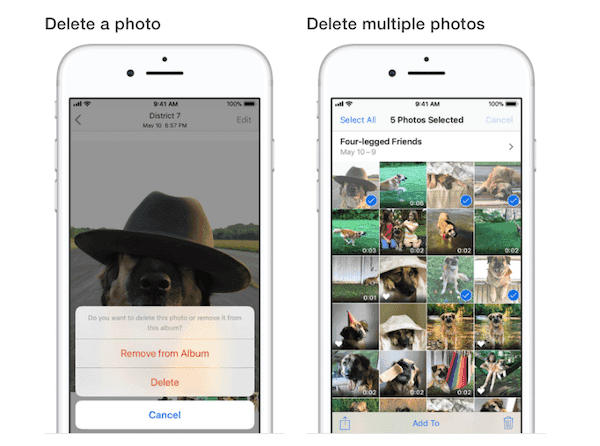
Parte 2: Como remover fotos do iPhone para o computador
Alguns usuários comentaram que como remover fotos do iPhone. Honestamente falando, é muito simples remover várias fotos, até mesmo transferir todas as fotos do iPhone para o seu computador com uma ferramenta de terceiros.
Aqui nós recomendamos transferência do iPhone para você mover todas as suas imagens favoritas do iPhone, iPad ou iPod para o seu computador. É o melhor software de transferência de iOS para ajudá-lo a gerenciar todos os tipos de arquivos iOS. E com um software de transferência tão bom, você não precisa mais depender do iTunes para transferir dados. Você pode simplesmente transferir quase todos os tipos de arquivos entre dispositivos iOS e computador. Se você quiser saber mais sobre como remover fotos do iPhone para o computador, siga as próximas etapas detalhadas.
Passo 1. Transferir transferência do iPhone
Antes de mais nada, baixe este poderoso software de transferência de fotos do iPhone e instale-o de acordo com o guia de instalação.
Passo 2. Conecte o iPhone ao computador
Quando você instalar com êxito este software no seu computador, inicie-o. Agora conecte seu iPhone ao computador através de um cabo USB.

Passo 3. Escolha fotos
Agora clique em Fotos, que está na lista esquerda da interface principal. Você pode escolher suas fotos no Rolo da Câmera, na Biblioteca de Fotos ou em outras pastas.
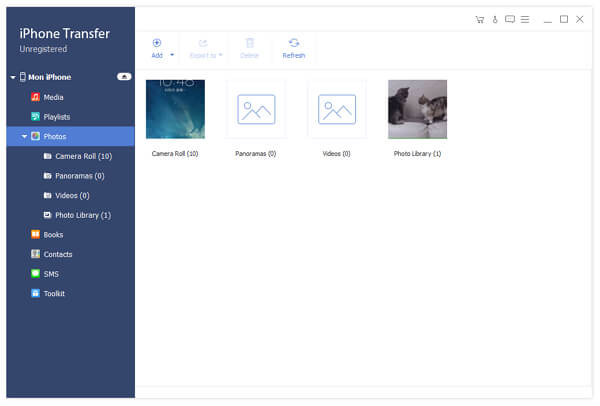
Passo 4. Excluir fotos no computador
Agora basta escolher as fotos que você deseja mover para o seu computador e, em seguida, clique em Exportar para. E depois escolha o destino e a pasta de destino onde o arquivo será exportado. Aguarde alguns segundos e você conseguirá remover fotos do iPhone para o computador.

Se você quiser remover fotos do seu iPhone, depois de selecionar todas as fotos do iPhone, basta clicar na opção Excluir. Todas as imagens selecionadas serão removidas do seu dispositivo iOS. Aqui você pode aprender mais sobre como transferir fotos do iPhone para o Mac.
Parte 3: Como excluir permanentemente todas as fotos do iPhone
Embora seja conveniente e fácil excluir várias fotos no iPhone, você não pode excluir todas as fotos do iPhone com um clique. Se você deseja remover todas as fotos do iPhone, aqui recomendamos um software chamado Borracha do iPhone. É o utilitário mais útil para apagar todo o conteúdo e configurações permanentemente e completamente do iPhone, iPad e iPod.
Ele fornece três níveis de apagamento para você escolher, incluindo nível baixo, nível médio e nível alto, de acordo com suas necessidades. Além disso, você pode apagar mais de um dispositivo iOS simultaneamente. Para saber como excluir fotos do iPhone permanentemente, basta seguir as próximas etapas detalhadas.
Passo 1. Faça o download do iPhone Eraser
Com o botão de download, baixe o iPhone Eraser. Em seguida, siga o guia para instalar este software no seu computador.
Passo 2. Conecte o iPhone ao computador
Agora você pode executar este software em seu computador após instalá-lo com sucesso. Não se esqueça de conectar seu iPhone ao computador por meio de um cabo USB. Seu computador irá detectar seu dispositivo automaticamente. Aqui você pode conectar mais de um dispositivo iOS.

Passo 3. Escolha o nível de apagamento
Quando você vê o seu iPhone mostra no programa, você é capaz de escolher o nível de apagamento dos três níveis que lhe dá. Basta escolher o mais adequado de acordo com suas necessidades.

Passo 4. Excluir fotos do iPhone
Agora você é capaz de clicar no botão Iniciar para excluir todas as fotos do seu iPhone permanentemente. Isso levará algum tempo. E agora você concluiu todo o processo de exclusão de fotos do iPhone.

Não quero excluir fotos do iPhone no computador, basta ler esta página para remover fotos do iPhone com limpadores de dados do iPhone.
Conclusão
Depois de ler este artigo, você deve saber como excluir o fluxo de fotos no seu iPhone, bem como remover todas as fotos do iPhone para o computador. Também apresentamos a maneira de excluir o rolo da câmera permanentemente com a ferramenta de terceiros. Se você gostou deste artigo, basta compartilhar com seus amigos. Espero que você possa ganhar algo útil com este artigo.



 iPhone Data Recovery
iPhone Data Recovery Recuperação do Sistema iOS
Recuperação do Sistema iOS Backup e restauração de dados do iOS
Backup e restauração de dados do iOS gravador de tela iOS
gravador de tela iOS MobieTrans
MobieTrans transferência do iPhone
transferência do iPhone Borracha do iPhone
Borracha do iPhone Transferência do WhatsApp
Transferência do WhatsApp Desbloqueador iOS
Desbloqueador iOS Conversor HEIC gratuito
Conversor HEIC gratuito Trocador de localização do iPhone
Trocador de localização do iPhone Data Recovery Android
Data Recovery Android Extração de dados quebrados do Android
Extração de dados quebrados do Android Backup e restauração de dados do Android
Backup e restauração de dados do Android Transferência telefônica
Transferência telefônica Recuperação de dados
Recuperação de dados Blu-ray
Blu-ray Mac limpador
Mac limpador Criador de DVD
Criador de DVD PDF Converter Ultimate
PDF Converter Ultimate Windows Password Reset
Windows Password Reset Espelho do telefone
Espelho do telefone Video Converter Ultimate
Video Converter Ultimate editor de vídeo
editor de vídeo Screen Recorder
Screen Recorder PPT to Video Converter
PPT to Video Converter Slideshow Maker
Slideshow Maker Free Video Converter
Free Video Converter Gravador de tela grátis
Gravador de tela grátis Conversor HEIC gratuito
Conversor HEIC gratuito Compressor de vídeo grátis
Compressor de vídeo grátis Compressor de PDF grátis
Compressor de PDF grátis Free Audio Converter
Free Audio Converter Gravador de Áudio Gratuito
Gravador de Áudio Gratuito Free Video Joiner
Free Video Joiner Compressor de imagem grátis
Compressor de imagem grátis Apagador de fundo grátis
Apagador de fundo grátis Upscaler de imagem gratuito
Upscaler de imagem gratuito Removedor de marca d'água grátis
Removedor de marca d'água grátis Bloqueio de tela do iPhone
Bloqueio de tela do iPhone Puzzle Game Cube
Puzzle Game Cube





